ГДЗ Інформатика 7 клас. Підручник [Ривкінд Й.Я., Лисенко Т.І., Чернікова Л.А.] 2024
5.3. Анімація у графічному редакторі Krita. Анімація руху кількох об’єктів
Дайте відповіді на запитання1. Який перемикач властивостей тла потрібно вибрати під час створення нового зображення, якщо передбачається створення анімації?
Для створення анімації, особливо якщо вона передбачає прозорість між кадрами, потрібно вибрати перемикач прозорого фону (Transparent Background). Це дозволить створювати анімацію з прозорими частинами зображень, що важливо для ефектів і переходів між кадрами.
2. Для чого використовується робочий простір Animation? Як його відобразити?
Робочий простір Animation використовується для створення і редагування анімаційних кадрів. Це спеціальний простір у графічному редакторі, де ви можете розмістити різні кадри анімації, налаштувати їхній час відтворення та попередньо переглянути результат. Щоб його відобразити, зазвичай потрібно:
- У меню вибрати Window (вікно) та вибрати Animation або подібний пункт.
- У деяких графічних редакторах, таких як GIMP, робочий простір для анімації зазвичай доступний після активації анімаційних плагінів або спеціальних налаштувань.
3. Як включити перший кадр до анімації?
Щоб включити перший кадр до анімації, потрібно створити або вибрати початкове зображення, яке стане першим кадром анімації. Потім його слід:
- Додати в робочий простір анімації.
- Переконатися, що він збережений як окремий кадр.
- Визначити тривалість показу першого кадру (час затримки перед переходом до наступного кадру).
4. Як змінити кількість кадрів анімації?
- Додати або видалити окремі кадри за допомогою інструментів для редагування анімацій.
- Змінити кількість шарів або зображень, що використовуються для кожного кадру.
- Налаштувати час затримки для кожного кадру, щоб зробити анімацію швидшою або повільнішою.
- У більшості графічних редакторів ви можете додавати нові кадри вручну або копіювати існуючі для створення змін у кожному з них.
5. Як використати зображення з інших графічних файлів у анімації?
- Відкрити інші файли за допомогою команди File > Open або просто перетягнути потрібні файли в робочий простір.
- Копіювати зображення з іншого файлу та вставляти їх в окремі кадри анімації (наприклад, за допомогою Copy та Paste).
- Якщо необхідно, можна налаштувати різні частини зображення (наприклад, прозорість або позицію) для кожного кадру, щоб забезпечити плавний перехід між кадрами.
Обговоріть і зробіть висновки
1. У графічному редакторі Krita анімацію можна зберігати у форматі WebP і в кількох відеоформатах. З якою метою можуть бути використані файли анімації, створені в цих різних форматах?
- WebP: Файли анімації в форматі WebP використовуються переважно для веб-додатків. Цей формат підтримує як статичні, так і анімовані зображення, з високою ступінню стиснення, що дозволяє швидше завантажувати контент на веб-сторінках. WebP є дуже ефективним для збереження анімацій, де важлива швидкість завантаження та мінімальний обсяг даних при збереженні якості зображення.
- Відеоформати (наприклад, MP4, MOV, AVI): Відеоформати використовуються для створення більш складних анімацій або для інтеграції анімацій у відеопроекти. Відеофайли підтримують аудіо та відео, що робить їх ідеальними для створення анімацій, які містять звук або мають більше кадрів, аніж традиційні WebP-анімації. Вони також використовуються для презентацій, реклами, онлайн-курсів і для публікацій на різних платформах відео (YouTube, Vimeo тощо).
2. Як можна зменшити розміри файлів, що містять анімацію? Укажіть кілька варіантів.
- Зменшення кількості кадрів: Якщо анімація складається з великої кількості кадрів, можна спробувати зменшити їх кількість, що зменшить розмір файлу.
- Зниження роздільної здатності: Зменшення роздільної здатності (розмірів зображення) може значно зменшити розмір файлу без втрати загальної якості, особливо якщо анімація не містить дрібних деталей.
- Зниження частоти кадрів (FPS): Зменшення кількості кадрів за секунду (FPS) також зменшить обсяг анімації, що дозволить зменшити розмір файлу.
- Оптимізація формату: Використання форматів з високим рівнем стиснення, таких як WebP або GIF, допомагає зменшити обсяг файлу без значної втрати якості. Вибір форматів стиснення, таких як MP4, H.264 для відео, також може знизити обсяг.
- Використання меншого кольорового діапазону: Зменшення глибини кольору (наприклад, 256 кольорів замість 16 мільйонів) може допомогти зменшити розмір файлу, хоча й може вплинути на якість кольору.
3. З якою метою використовують інструмент Воскова калька? Як можна змінити значення властивостей цього інструмента? З якою метою?
- Мета використання інструменту Воскова калька (Wax Paper Tool): Цей інструмент у Krita зазвичай використовується для створення анімацій або для відтворення ефекту накладення малюнка на попередній шар. Воскова калька допомагає створити «маску» або додати прозорість до шару, що дозволяє побачити попередній кадр чи малюнок і малювати наступний, не затираючи попередній. Це корисно при малюванні кадрів анімації, де кожен кадр поступово змінюється, але залишаються видимими попередні варіанти для орієнтації.
- Як змінити значення властивостей цього інструмента?
Щоб налаштувати інструмент Воскова калька в Krita, можна змінювати:
- Прозорість: Встановлюючи прозорість шару, можна контролювати, як видно попередні кадри під час малювання нових.
- Рівень інтенсивності накладання: Це визначає, наскільки сильно попередній малюнок видно через новий. Підвищення значення інтенсивності робить попередній кадр більш видимим, що допомагає художникам точніше малювати наступний кадр.
- Колір та товщина лінії: Зміна кольору та товщини лінії дозволяє підлаштовувати інструмент під ваші потреби при малюванні, залежно від стилю анімації чи малюнка.
 ГДЗ Інформатика НУШ 7 клас Підручник Генеза Ривкінд Чернікова Лисенко 2024
ГДЗ Інформатика НУШ 7 клас Підручник Генеза Ривкінд Чернікова Лисенко 2024
 Якщо помітили в тексті помилку, виділіть її та натисніть Ctrl + Enter
Якщо помітили в тексті помилку, виділіть її та натисніть Ctrl + Enter 17.11.2024,
17.11.2024,
 8 249,
8 249,
 0
0
 Назад
Назад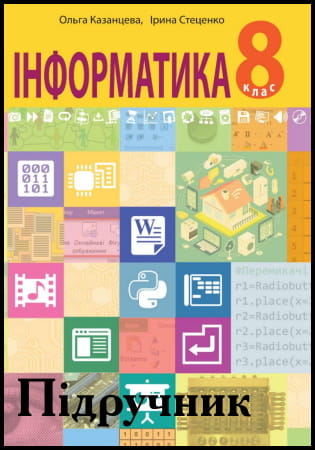
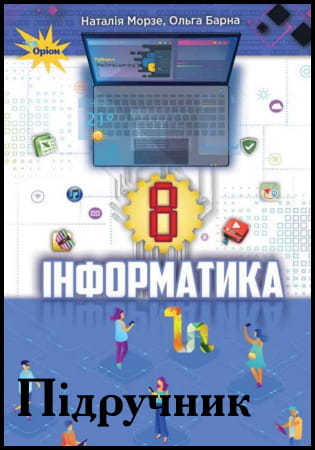



![ГДЗ Природознавство 5 клас. Підручник [Ярошенко О.Г., Бойко В.М.] 2018 ГДЗ Природознавство 5 клас. Підручник [Ярошенко О.Г., Бойко В.М.] 2018](/uploads/posts/2019-04/1555779316_5_p_y_u2018.jpg)
![ГДЗ Основи правознавства 9 клас. Підручник [Наровлянський О. Д.] 2017 ГДЗ Основи правознавства 9 клас. Підручник [Наровлянський О. Д.] 2017](/uploads/posts/2019-02/1550928122_9k_p_n_2017.jpg)
![ГДЗ Українська мова 8 клас. Підручник [Глазова О.П.] 2021 ГДЗ Українська мова 8 клас. Підручник [Глазова О.П.] 2021](/uploads/posts/2021-10/1633720388_8k_y_g_2021.jpg)
![ГДЗ Вступ до історії 5 клас. Підручник [Гісем О.В.] 2018 ГДЗ Вступ до історії 5 клас. Підручник [Гісем О.В.] 2018](/uploads/posts/2019-07/1564163269_5k_i_h_2018.jpg)